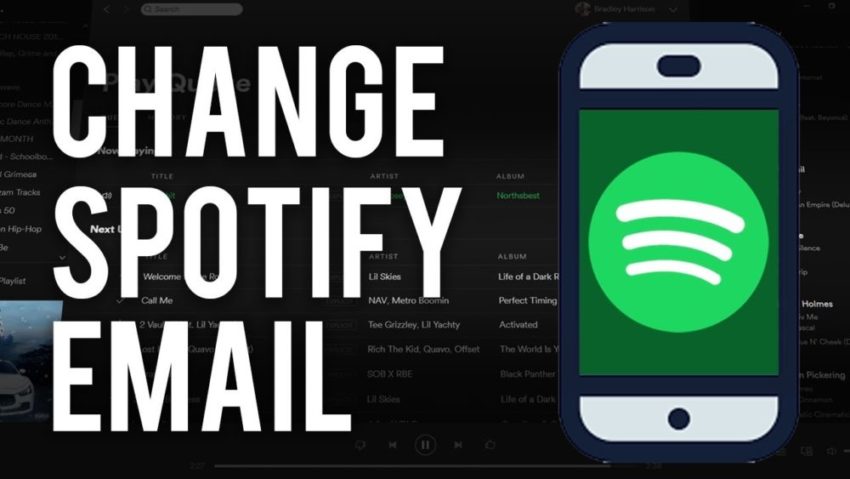
امروز میخواهیم به آموزش عوض کردن ایمیل و رمز در اسپاتیفای بپردازیم. حتما برای شماهم پیش آمده که بخواهید رمز و یا ایمیلی که قبلا استفاده کردهاید را در اسپاتیفای عوض کنید؛ اما اینکار چگونه انجام میشود؟ در ادامه همراه ما باشید که به طور کامل و قدم به قدم نحوه عوض کردن رمز و ایمیل در اسپاتیفای را آموزش دهیم.
تغییر ایمیل اکانت اسپاتیفای از طریق اپلیکیشن موبایل
مرحله اول:
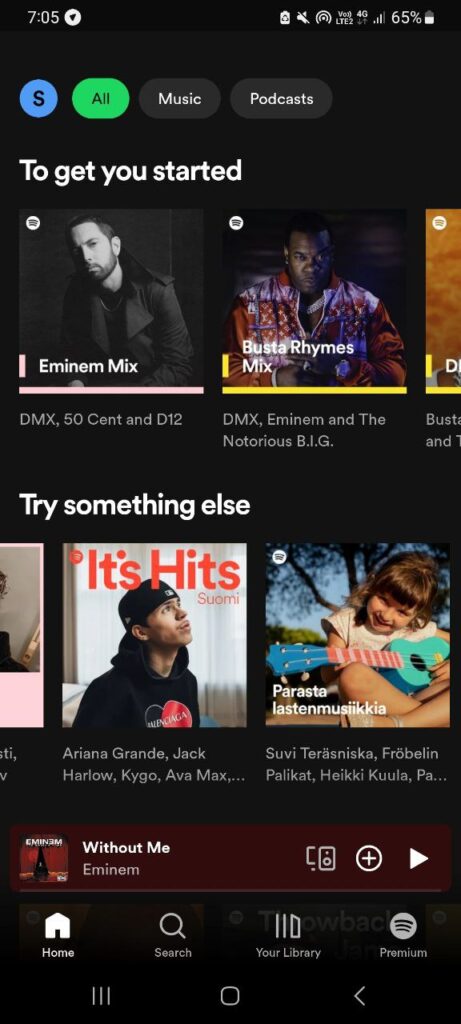
در صفحه اسپاتیفای روی پروفایل خود کلیک کنید. بالاترین قسمت اسپاتیفای سمت چپ ، دایره پروفایل.
مرحله دوم:
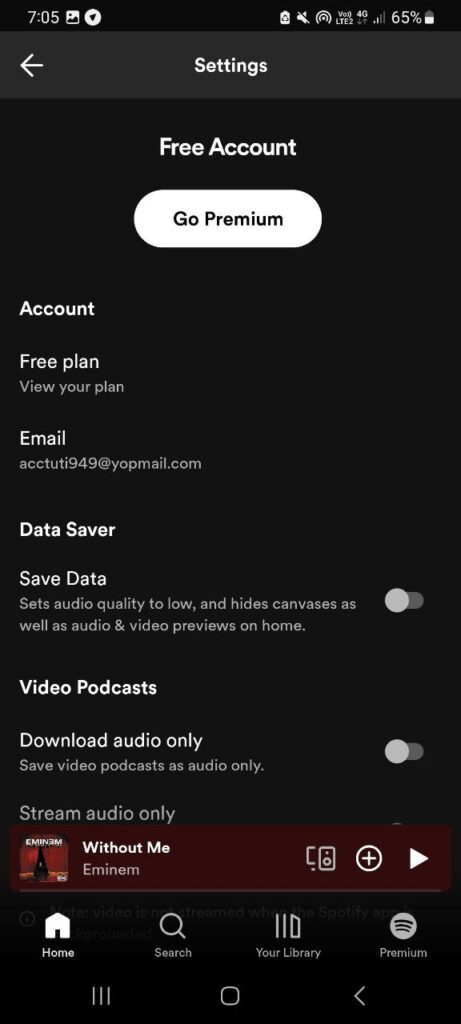
حالا وارد پروفایل خودتون شدین ، کافیه روی Email بزنید.
مرحله سوم:
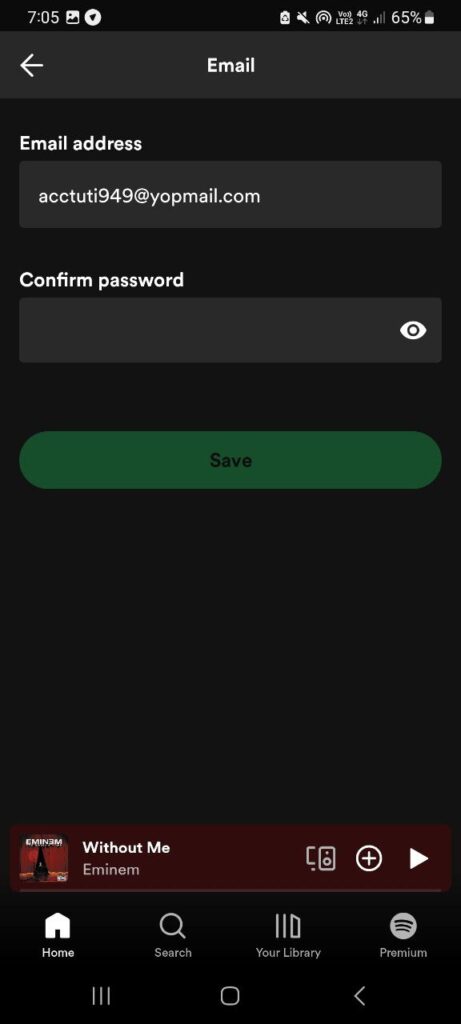
ایمیل جدید را وارد کنید و رمز فعلی اکانت را هم بنویسید و Save را بزنید.
عوض کردن ایمیل اسپاتیفای از طریق وبسا
در این بخش میخواهیم ابتدا به نحوه عوض کردن ایمیل و در نهایت به چگونگی تغییر رمز در اسپاتیفای بپردازیم.
عوض کردن ایمیل در اسپاتیفای
برای عوض کردن ایمیل در اسپاتیفای لازم است مراحل زیر را به ترتیب پیش ببرید:
مرحله 1:
برای شروع وارد مرورگر شوید آدرس: https://www.spotify.com/us/account سپس با ایمیل و رمز وارد اکانت خود شوید. از بخش Log in وارد پنل کاربری خود شوید.
مرحله دوم:
بهتره اول زبان اسپاتیفای انگلیسی کنید (در صورتی که اینطور نیست) تا بتوانید متن ها را بخوبی متوجه شوید. برای این کار کافیست از بخش آدرس بعد از “/” زمانی که هست را به us تغییر دهید و اینتر را بزنید.

مرحله دوم:
بعد از ورود، از بخش Profile بر روی گزینه Account مانند تصویر زیر کلیک کنید.
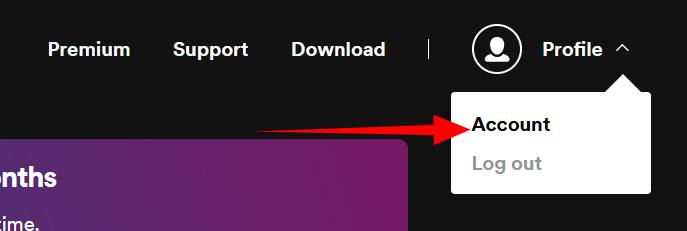
مرحله سوم:
حال از نوار کناری بخش اکانت به نام Account Overview، بر روی گزینه Edit Profile کلیک میکنیم.
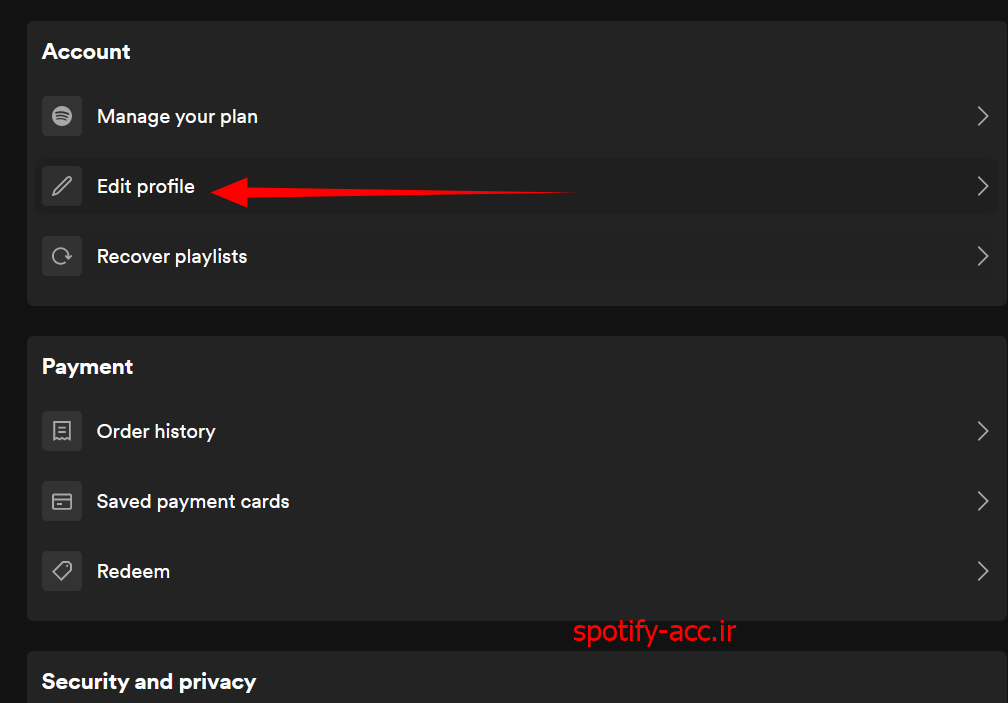
مرحله پنجم:
بعد از ورود به صفحه Edit Profile، اطلاعاتی برای شما نمایش داده میشود که در گزینه Email میتوانید نسبت به تغییر ایمیل خود انتخاب کنید و در بخش Password نیز باید رمز فعلی که در اختیار دارید را وارد کنید و در نهایت بعد از انجام تغییرات، گزینه Save Profile را بزنید.
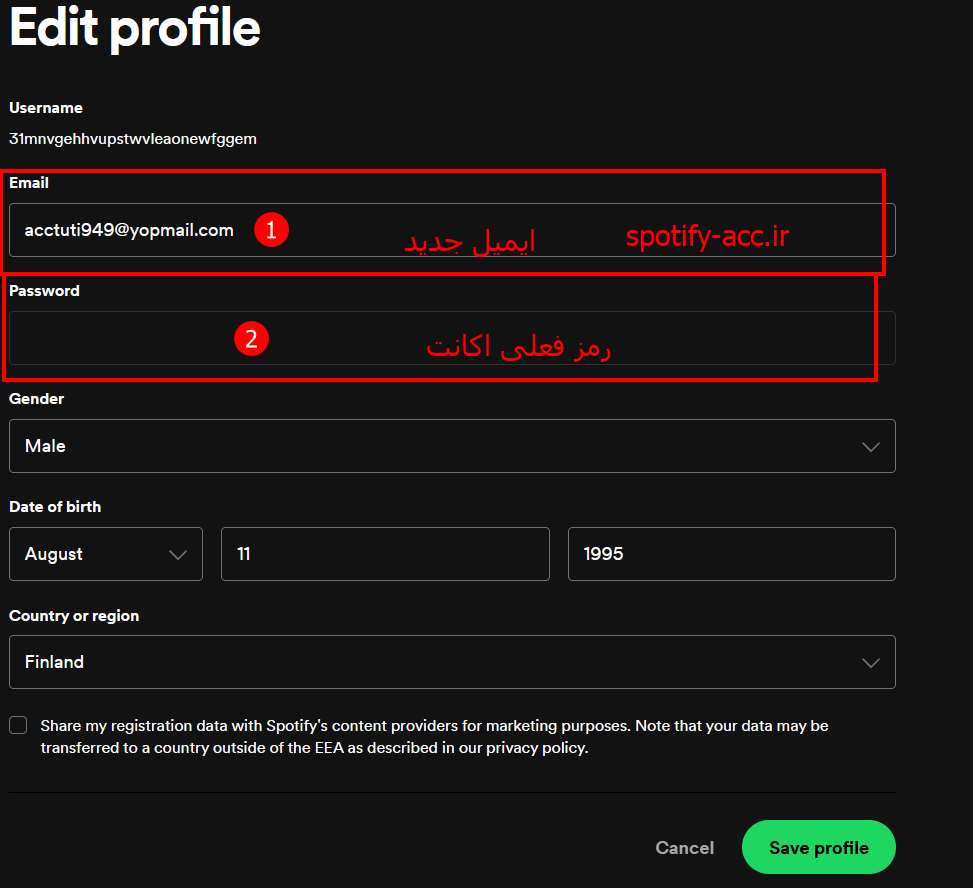
آموزش عوض کردن ایمیل در اسپاتیفای در وب هم اینجا به پایان رسید.
سوالات متداول
مطمئناً! اینجا چند سوال متداول درباره تغییر ایمیل در اسپاتیفای هستند، همراه با پاسخهای مربوطه:
چگونه میتوانم ایمیل خود را در اسپاتیفای تغییر دهم؟
برای تغییر ایمیل در اسپاتیفای، وارد حساب کاربری خود شوید و به بخش “پروفایل” یا “تنظیمات حساب” بروید. سپس گزینه “تغییر ایمیل” یا مشابه آن را انتخاب کرده و ایمیل جدید خود را وارد کنید.
آیا برای تغییر ایمیل نیاز به وارد کردن رمزعبور حساب کاربری است؟
بله، به منظور افزایش امنیت، باید رمزعبور حساب کاربری خود را وارد کنید تا ایمیل جدید تأیید شود.
آیا پس از تغییر ایمیل، اطلاعات دیگر حساب کاربری من تغییر میکند؟
نه، تغییر ایمیل فقط به اطلاعات ایمیل شما تأثیر میگذارد و سایر اطلاعات حساب کاربری شما تغییر نمیکند.
چگونه میتوانم اطمینان حاصل کنم که ایمیل جدید من تأیید شده است؟
پس از تغییر ایمیل، اسپاتیفای به ایمیل جدید شما یک ایمیل تأیید ارسال میکند. با ورود به ایمیل خود و کلیک بر روی لینک تأیید، تغییر ایمیل تکمیل میشود.
آیا میتوانم ایمیل خود را به هر تعداد دلخواه تغییر دهم؟
بله، اسپاتیفای به نظر مشکلی در تغییر ایمیل چندین بار ندارد. اما توجه داشته باشید که ایمیل جدید هر بار باید توسط شما تأیید شود.
